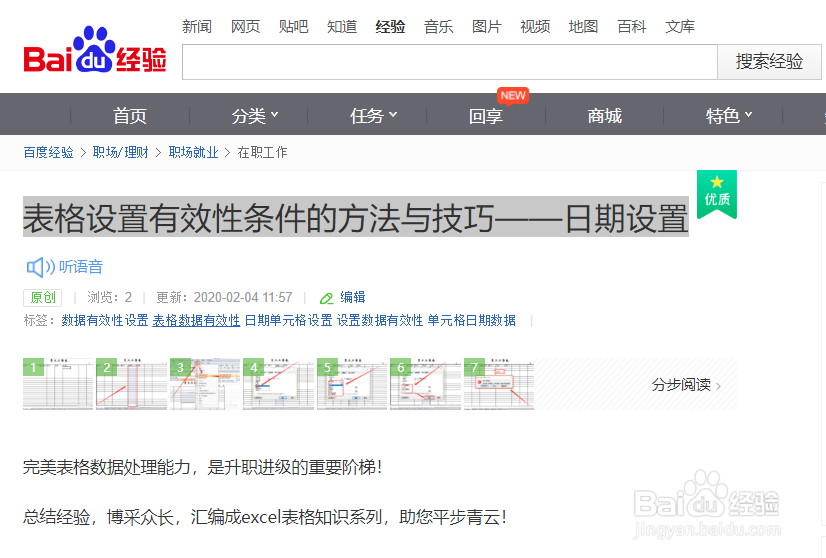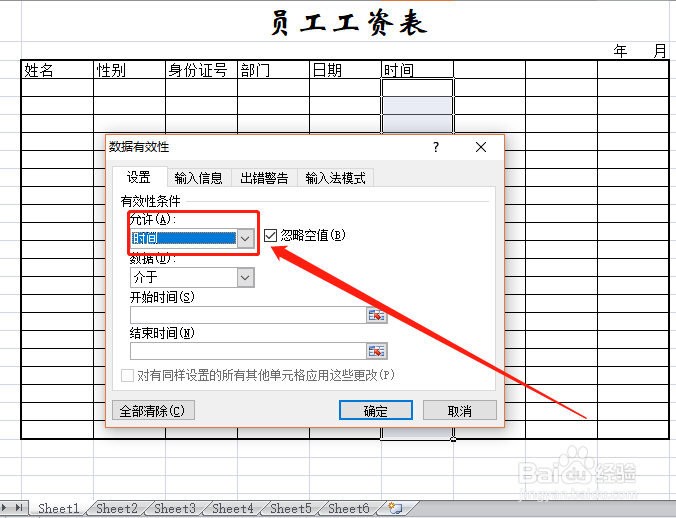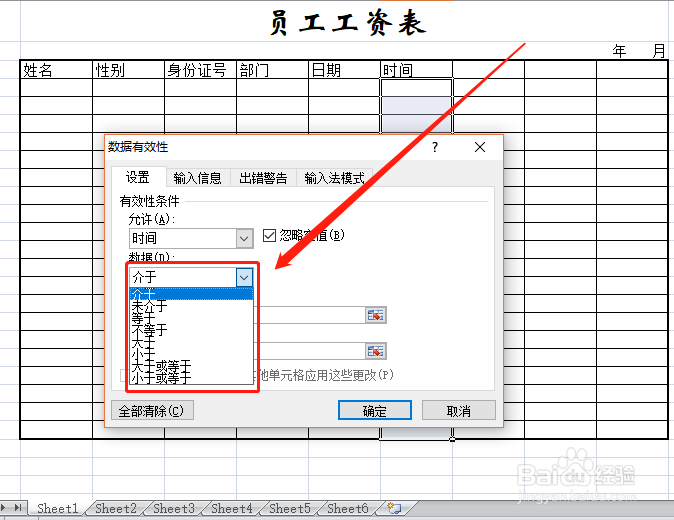1、上节详细分享了《表格设置有效性条件的方法与技巧——日期设置》,这节继续详细分享时间的设置方法。
2、首先打开excel工作表表格。
3、选择”时间“下面的单元格区域。选择方法请参考下面链接。
4、点击”数据—数据有效性—数据有效性“。
5、在弹出窗口的“设置”项下的“有效性条件”的“允许”下,点击右侧向下箭头,点击“时间”。
6、弹出“时间”设置界面,选择“时间”范围。我们以选择“介于”为例。
7、然后输入”开始时间“和”结束时间“,然后点击“确定”。
8、这样就设置好了单元格墙绅褡孛数据必须是介于早九点和晚九点之间,当输入非区域时间的时候,会自动弹出警告信息,这样就可以很好地规避输入错误数据了。
9、另外,我们前面详细分享了利用”数据有效性“在输入数据时提示输入信息、警告输入错误和设置输入数据格式的方法,也是必须掌握的,请多加参考。